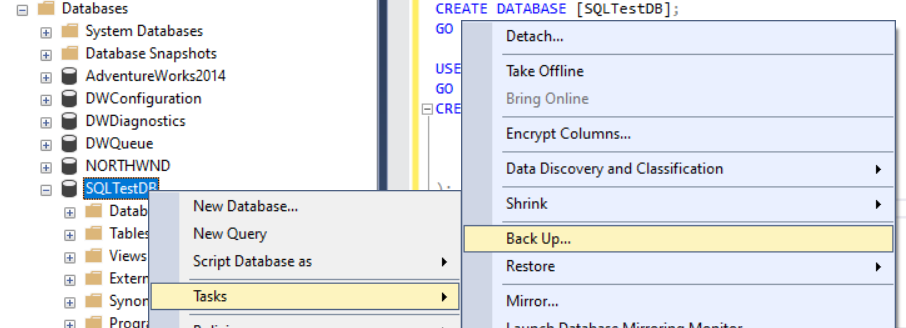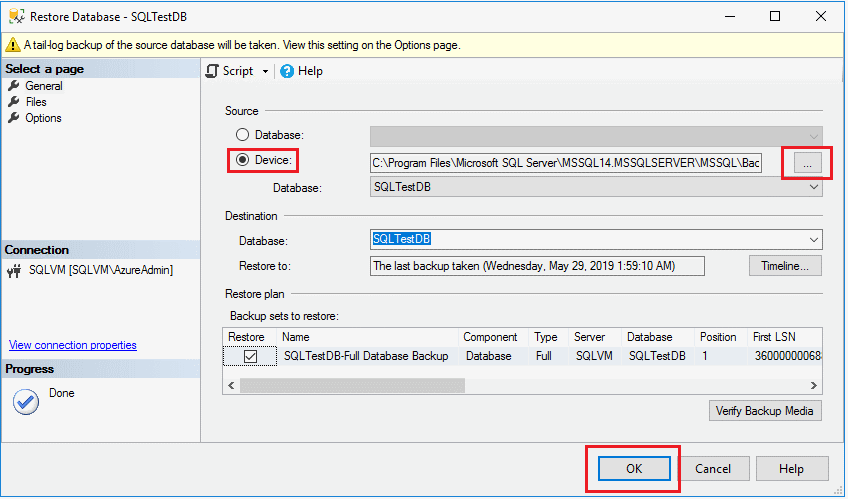Mulai cepat: Mencadangkan dan memulihkan database SQL Server dengan SQL Server Management Studio
Berlaku untuk:SQL Server
Dalam mulai cepat ini, Anda membuat database baru, mengambil cadangan penuh, lalu memulihkannya.
Untuk cara yang lebih rinci, lihat Membuat cadangan database lengkap dan Memulihkan cadangan menggunakan SSMS.
Prasyarat
Untuk menyelesaikan mulai cepat ini, Anda memerlukan:
Membuat database pengujian
Luncurkan SQL Server Management Studio (SSMS) dan sambungkan ke instans SQL Server Anda.
Buka jendela Kueri Baru.
Jalankan kode Transact-SQL (T-SQL) berikut untuk membuat database pengujian Anda.
USE [master]; GO CREATE DATABASE [SQLTestDB]; GO USE [SQLTestDB]; GO CREATE TABLE SQLTest ( ID INT NOT NULL PRIMARY KEY, c1 VARCHAR(100) NOT NULL, dt1 DATETIME NOT NULL DEFAULT GETDATE() ); GO USE [SQLTestDB] GO INSERT INTO SQLTest (ID, c1) VALUES (1, 'test1'); INSERT INTO SQLTest (ID, c1) VALUES (2, 'test2'); INSERT INTO SQLTest (ID, c1) VALUES (3, 'test3'); INSERT INTO SQLTest (ID, c1) VALUES (4, 'test4'); INSERT INTO SQLTest (ID, c1) VALUES (5, 'test5'); GO SELECT * FROM SQLTest; GORefresh simpul Database di Object Explorer untuk melihat database baru Anda.
Mengambil cadangan
Untuk mengambil cadangan database Anda, ikuti langkah-langkah berikut:
- Luncurkan SQL Server Management Studio (SSMS) dan sambungkan ke instans SQL Server Anda.
- Perluas simpul Database di Object Explorer.
- Klik kanan database, arahkan mouse ke atas Tugas, dan pilih Cadangkan....
- Di bawah Tujuan, konfirmasikan bahwa jalur untuk cadangan Anda sudah benar. Jika Anda perlu mengubah jalur, pilih Hapus untuk menghapus jalur yang ada, lalu Tambahkan untuk mengetik jalur baru. Anda dapat menggunakan elipsis untuk menavigasi ke file tertentu.
- Pilih OK untuk mengambil cadangan database Anda.
Untuk membaca selengkapnya tentang berbagai opsi pencadangan, lihat BACKUP (Transact-SQL).
Pulihkan cadangan
Untuk memulihkan database Anda, ikuti langkah-langkah berikut:
Luncurkan SQL Server Management Studio (SSMS) dan sambungkan ke instans SQL Server Anda.
Klik kanan simpul Database di Object Explorer dan pilih Pulihkan Database....
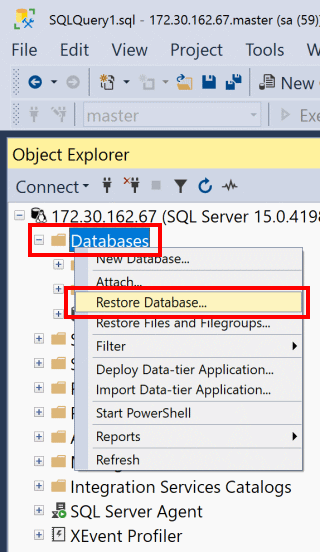
Pilih Perangkat:, lalu pilih elipsis (...) untuk menemukan file cadangan Anda.
Pilih Tambahkan dan navigasikan ke tempat file Anda
.bakberada..bakPilih file lalu pilih OK.Pilih OK untuk menutup kotak dialog Pilih perangkat cadangan.
Pilih OK untuk memulihkan cadangan database Anda.
Membersihkan sumber daya
Jalankan perintah Transact-SQL berikut untuk menghapus database yang Anda buat, bersama dengan riwayat cadangannya dalam msdb database:
EXEC msdb.dbo.sp_delete_database_backuphistory @database_name = N'SQLTestDB'
GO
USE [master];
GO
DROP DATABASE [SQLTestDB];
GO
Baca juga
- Memulihkan database SQL Server pada Azure VM - Azure Backup
- Mulai cepat: Memulihkan cadangan (SSMS) - Azure SQL Managed Instance
- Memulihkan database dari cadangan - Azure SQL Database & SQL Managed Instance
Langkah berikutnya
Saran dan Komentar
Segera hadir: Sepanjang tahun 2024 kami akan menghentikan penggunaan GitHub Issues sebagai mekanisme umpan balik untuk konten dan menggantinya dengan sistem umpan balik baru. Untuk mengetahui informasi selengkapnya, lihat: https://aka.ms/ContentUserFeedback.
Kirim dan lihat umpan balik untuk